以前(だいぶ前)1000アクセス記念ということで、着歌の作り方を書いたんですが、
その時に紹介したソフト、「仮面舞踏会」の説明のしかたが無茶だったので、
ここで改めて説明しておきます。
(なんで着歌作るのに録音?とか思うかもしれませんが、
着歌とか着メロって容量制限があるのよね。だからここで音楽を切っとくんです。)
①ダウンロード
こちらでダウンロードします。
(lzh形式なので、こんなような圧縮・解凍ソフトを入ってなければ入れておいてください。)
②解凍
俺はWinRARを使っていますので、その方法で行きます。
(上の「こんなような」のリンク先にあるWinRARの説明にはlzh形式が出てきませんが、
普通に解凍できます。なんで俺説明してないんだろ)

ダウンロードしたファイルを開くとこんな感じ。
赤枠「フォルダに解凍」をクリック。
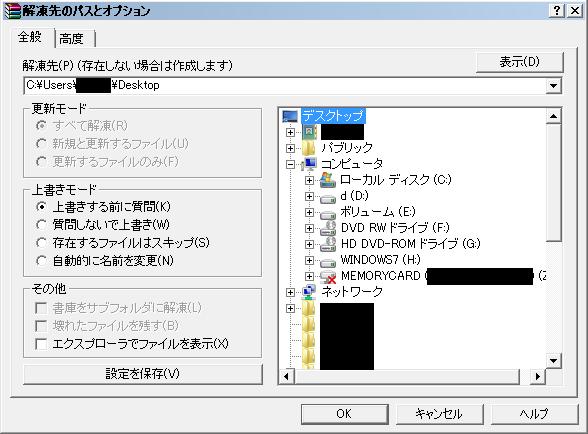
出てきたウィンドウからわかりやすい場所を選択して「OK」をクリック。
続きはMoreから!
②開いてみる
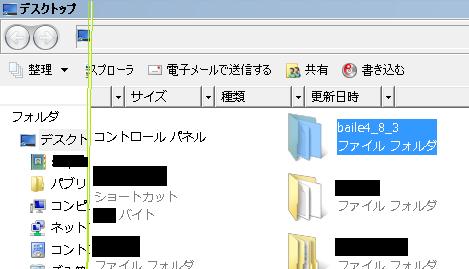
今回はデスクトップに解凍したので、デスクトップを開きます。
「baile4_8_3」を探して開きます。
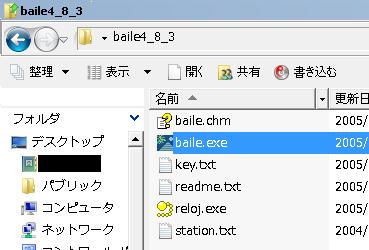
そのなかの「baile.exe」を探して起動します。

起動するとこんな感じです。使いやすそうでしょ?
③さっそく録音
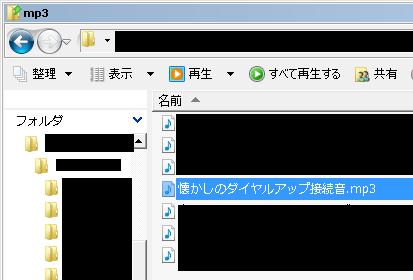
着メロ・着歌を作成したいファイルを普通に開きます。

仮面舞踏会に戻り、fileの横のテキストボックスに録音の保存名を入力します。
(自分でわかりやすい名前を付けること。)
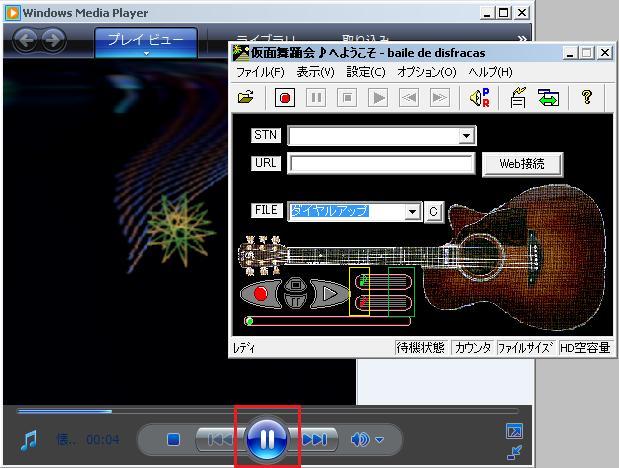
とりあえず、黄色枠の中の♪マーク二つを、右の左枠の範囲くらいまで移動させます。
で、さっき開いたwaveでもmp3でもを再生します。
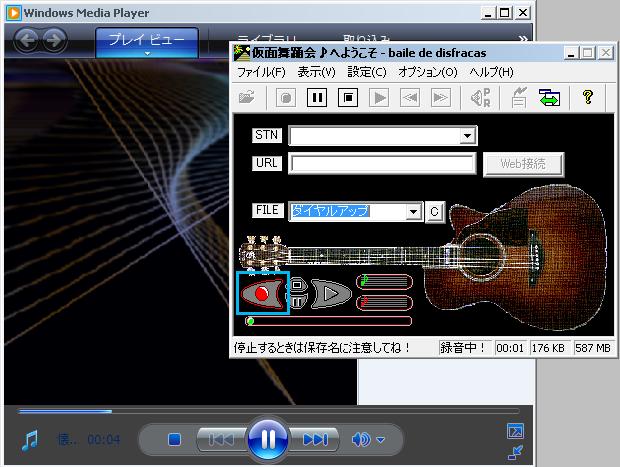
録音したいところで青枠で囲まれた赤丸をクリックします。
(これで録音が開始されます。)
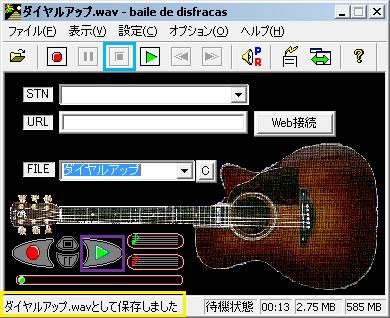
止めたいところで青枠の黒■をクリックします。(録音の停止)
で、下に黄色枠内部のような文が表示されれば完了。
④着うた、着メロにする
以前紹介した着歌の作り方通りにやってください。
メディアコンヴォートのファイル選択画面で、
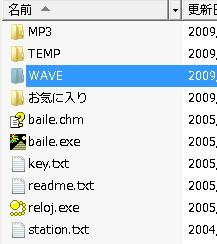
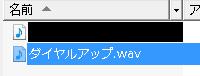
という具合にファイルを開けば先ほど録音したファイルが選択されます。
以上が作り方です。本当は時間で音楽を切ってくれるのもあるんだけど、
こっちのが楽だし融通きくしw
録音は必ず40秒以内にしてください。
それ以上録音すると携帯で開けません!

うたEX
utaex.comはJ-POPの最新の着うたから、昭和のヒット曲の着うたまで、豊富なラインナップの着うたが無料で配信されているサイトです。
シンプルな着信音が欲しかった
高音質な着うたが欲しいんだよー
無料着うた
こちらの無料着うたサイトならば、最新チャートに名を連ねる楽曲から懐かしの昭和の名曲までを料金を掛けることなく完全網羅できますので、あらゆる層の音楽ファンが楽しめます。当サイトがラインアップしている全ての音楽ファイルはJASRACの許可を受けたうえで配信されて…